İçindekiler
Windows 10 hatası: "Sürücünüzü yeniden bağlayın. Dosya Geçmişi sürücünüzün bağlantısı çok uzun süre kesildi. Yeniden bağlayın ve ardından dosyalarınızın kopyalarını kaydetmeye devam etmek için dokunun veya tıklayın", 'Dosya Geçmişi' yedekleme sürücüsü bozulduğu, bağlantısı kesildiği veya başarısız olduğu için görünür.

Aynı zamanda, aşağıdaki hata görüntülenir Kontrol Paneli > Dosya Geçmişi : "Dosyalarınızı kopyalamayı bitiremiyoruz. Devam etmek için Dosya Geçmişi sürücünüzü bağlayın ve bu sayfayı yenileyin." {'Dosya Geçmişi' diskinin bağlantısı kesildi (bulunamadı)}.
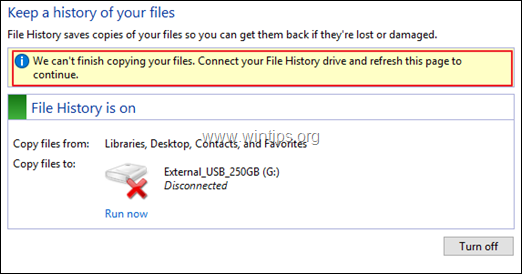
Nasıl Düzeltilir: Dosya Geçmişi sürücünüzün bağlantısı çok uzun süre kesildi.
"Dosya Geçmişi sürücüsünün bağlantısı kesildi" hatasını düzeltmek için durumunuza göre aşağıdaki talimatları izleyin:
Durum A. Kayıp Sürücüyü yeniden bağlayın.
'Dosya Geçmişi' sürücüsünün bağlantısını yanlışlıkla kestiyseniz, "Dosya Geçmişi sürücüsünün bağlantısı çok uzun süre kesildi" hatasını ortadan kaldırmak için yeniden bağlamanız yeterlidir.
Durum B. Sabit Sürücü Sorunlarını Onarın.
Sürücü bağlıysa, ancak bozulmuşsa, "Diski Kontrol Et" (CHKDSK) komutunu kullanarak sürücü sorunlarını düzeltin. Bunu yapmak için:
1. Açık Yönetici Olarak Komut İstemi Bunu yapmak için:
1. düğmesine basın Pencereler  + R tuşlarını kullanarak 'Çalıştır' komut kutusunu açın2. CMD ve ardından CTRL + VARDİYA + GIRIN.
+ R tuşlarını kullanarak 'Çalıştır' komut kutusunu açın2. CMD ve ardından CTRL + VARDİYA + GIRIN.
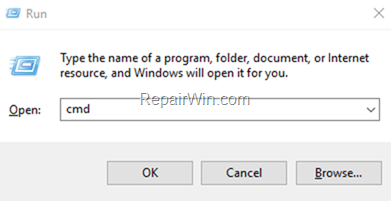
2. Komut isteminde aşağıdaki komutu verin ve tuşuna basın Girin:
- chkdsk X: /F
Not: Yukarıdaki komutta "X" harfini "Dosya Geçmişi" sürücü harfine göre değiştirin. (örneğin Dosya Geçmişi sürücü harfi "G" ise komut şu şekilde olacaktır: "chkdsk G: /F")
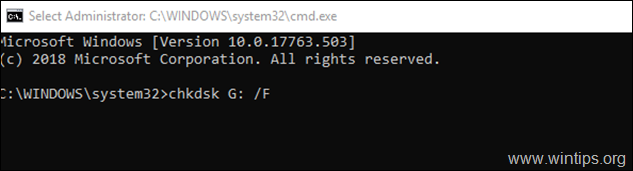
3. Disk onarımı tamamlandığında, bilgisayarınızı yeniden başlatın ve hatanın düzelip düzelmediğine bakın. Hala hata alıyorsanız, 'Dosya Geçmişi' sürücüsünde sorun olup olmadığını teşhis etmeye devam edin ve gerekirse değiştirin.
Durum C. Dosya Geçmişini Kapatın.
Sürücü arızalıysa (KAPALI) ve dosyalarınızı yedeklemek için farklı bir sürücü kullanmak istemiyorsanız, "Sürücünüzü yeniden bağlayın. Dosya Geçmişi sürücünüzün bağlantısı çok uzun süre kesildi" hatasını ortadan kaldırmak için dosya geçmişini kapatmaya devam edin.
1. Şuraya gidin Kontrol Paneli -> Sistem ve Güvenlik -> Dosya Geçmişi.
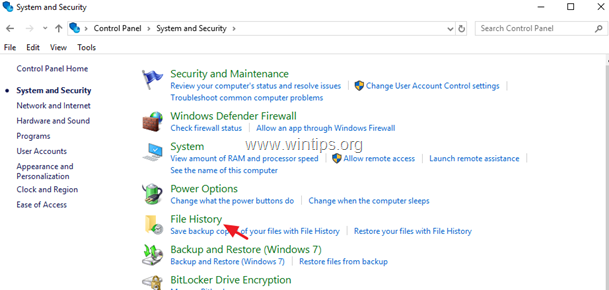
2. Dosya Geçmişi ayarlarında Kapatmak Düğme.
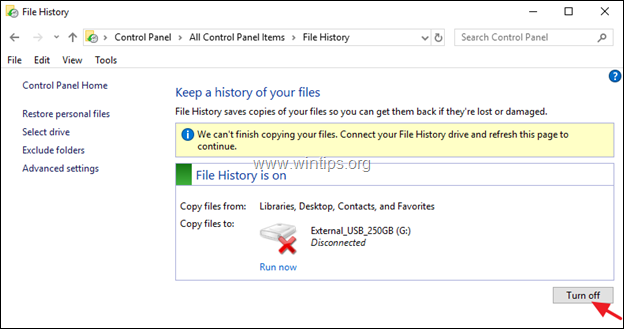
3. Dosya Geçmişi seçeneklerini kapatın ve Başlangıç  -> Ayarlar -> Güncelleme ve Güvenlik.
-> Ayarlar -> Güncelleme ve Güvenlik.
4. Tıklayın Yedekleme öğesine tıklayın ve ardından Daha Fazla Seçenek .
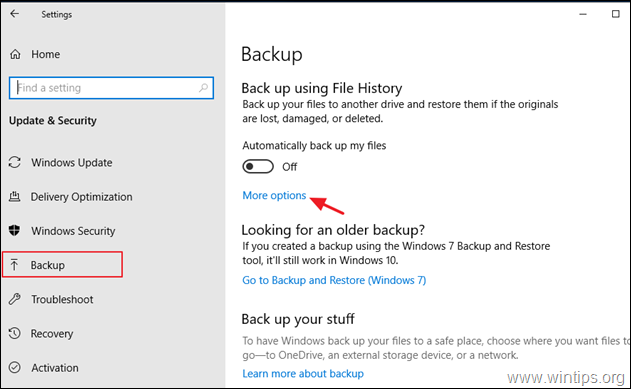
5. Aşağı kaydırın ve tıklayın Sürücüyü kullanmayı bırak.
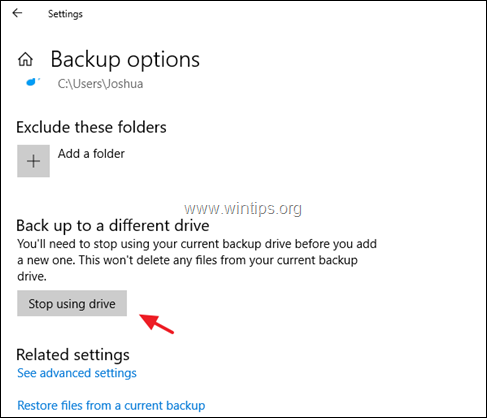
6. Ardından Windows Gezgini'ni açın ve disk üzerinde aşağıdaki konuma gidin: *
C:\Users\Username\AppData\Local\Microsoft\Windows\
Not: Burada "Kullanıcı Adı" = Kullanıcı Adınız (hesap adı).
7. "Windows" klasörünün içeriğini keşfedin ve silme " DosyaTarihi " klasörü bulunursa.
İşte bu kadar! Bu rehberin size yardımcı olup olmadığını, deneyiminizle ilgili yorumunuzu bırakarak bana bildirin. Lütfen başkalarına yardımcı olmak için bu rehberi beğenin ve paylaşın.

Andy Davis
Windows hakkında bir sistem yöneticisinin günlüğü





